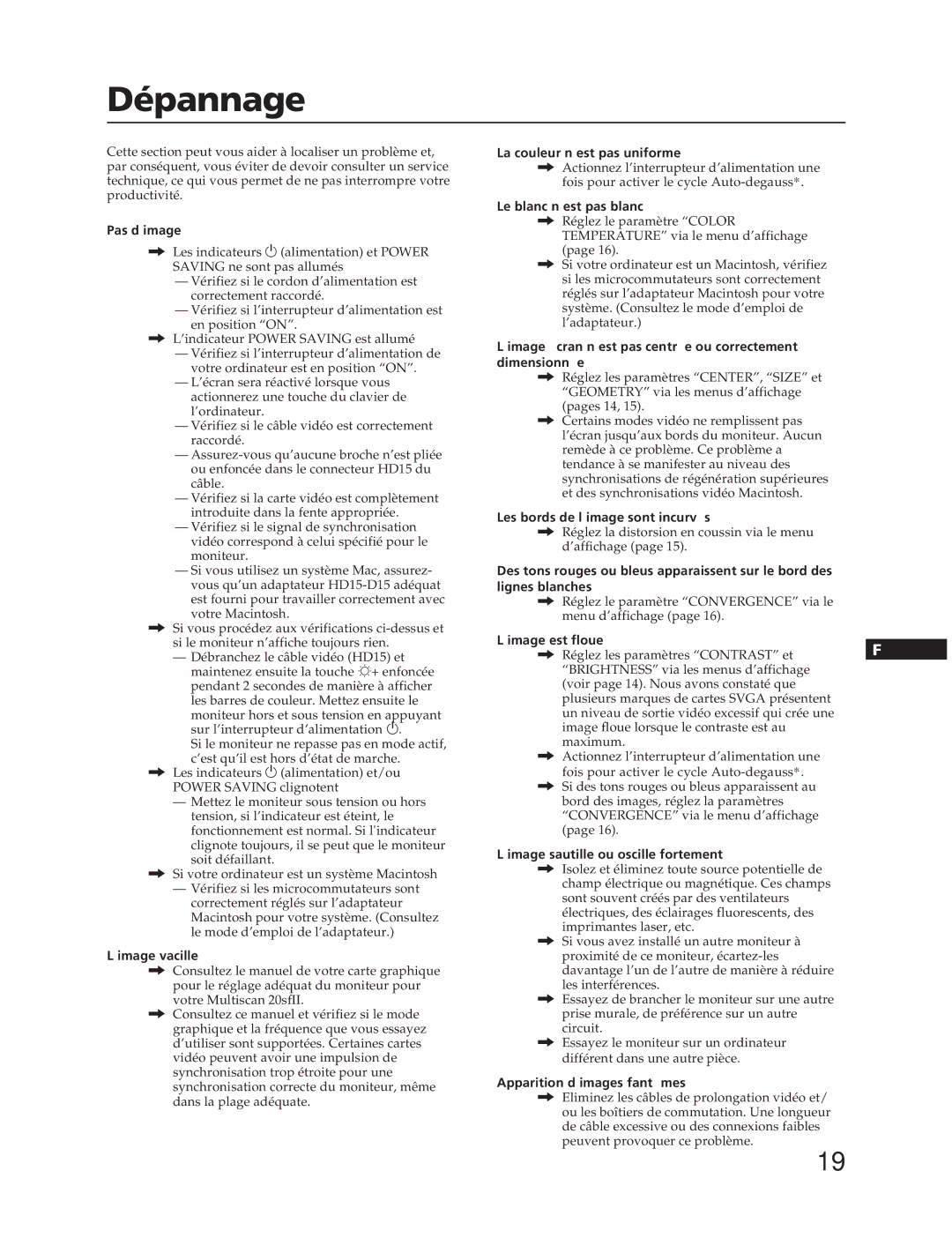Dépannage
Cette section peut vous aider à localiser un problème et, par conséquent, vous éviter de devoir consulter un service technique, ce qui vous permet de ne pas interrompre votre productivité.
Pas d’image
/Les indicateurs u (alimentation) et POWER SAVING ne sont pas allumés
—Vérifiez si le cordon d’alimentation est correctement raccordé.
—Vérifiez si l’interrupteur d’alimentation est en position “ON”.
/L’indicateur POWER SAVING est allumé
—Vérifiez si l’interrupteur d’alimentation de votre ordinateur est en position “ON”.
—L’écran sera réactivé lorsque vous actionnerez une touche du clavier de l’ordinateur.
—Vérifiez si le câble vidéo est correctement raccordé.
—
—Vérifiez si la carte vidéo est complètement introduite dans la fente appropriée.
—Vérifiez si le signal de synchronisation vidéo correspond à celui spécifié pour le moniteur.
—Si vous utilisez un système Mac, assurez- vous qu’un adaptateur
/Si vous procédez aux vérifications
—Débranchez le câble vidéo (HD15) et maintenez ensuite la touche ¬+ enfoncée pendant 2 secondes de manière à afficher les barres de couleur. Mettez ensuite le
moniteur hors et sous tension en appuyant sur l’interrupteur d’alimentation u.
Si le moniteur ne repasse pas en mode actif, c’est qu’il est hors d’état de marche.
/Les indicateurs u (alimentation) et/ou POWER SAVING clignotent
—Mettez le moniteur sous tension ou hors tension, si l’indicateur est éteint, le fonctionnement est normal. Si l'indicateur clignote toujours, il se peut que le moniteur soit défaillant.
/Si votre ordinateur est un système Macintosh
—Vérifiez si les microcommutateurs sont correctement réglés sur l’adaptateur Macintosh pour votre système. (Consultez le mode d’emploi de l’adaptateur.)
L’image vacille
/Consultez le manuel de votre carte graphique pour le réglage adéquat du moniteur pour votre Multiscan 20sfII.
/Consultez ce manuel et vérifiez si le mode graphique et la fréquence que vous essayez d’utiliser sont supportées. Certaines cartes vidéo peuvent avoir une impulsion de synchronisation trop étroite pour une synchronisation correcte du moniteur, même dans la plage adéquate.
La couleur n’est pas uniforme
/Actionnez l’interrupteur d’alimentation une fois pour activer le cycle
Le blanc n’est pas blanc
/Réglez le paramètre “COLOR TEMPERATURE” via le menu d’affichage (page 16).
/Si votre ordinateur est un Macintosh, vérifiez si les microcommutateurs sont correctement réglés sur l’adaptateur Macintosh pour votre système. (Consultez le mode d’emploi de l’adaptateur.)
L’image écran n’est pas centrée ou correctement dimensionnée
/Réglez les paramètres “CENTER”, “SIZE” et “GEOMETRY” via les menus d’affichage (pages 14, 15).
/Certains modes vidéo ne remplissent pas l’écran jusqu’aux bords du moniteur. Aucun remède à ce problème. Ce problème a tendance à se manifester au niveau des synchronisations de régénération supérieures et des synchronisations vidéo Macintosh.
Les bords de l’image sont incurvés
/Réglez la distorsion en coussin via le menu d’affichage (page 15).
Des tons rouges ou bleus apparaissent sur le bord des lignes blanches
/Réglez le paramètre “CONVERGENCE” via le menu d’affichage (page 16).
L’image est floue
/Réglez les paramètres “CONTRAST” et “BRIGHTNESS” via les menus d’affichage (voir page 14). Nous avons constaté que plusieurs marques de cartes SVGA présentent un niveau de sortie vidéo excessif qui crée une image floue lorsque le contraste est au maximum.
/Actionnez l’interrupteur d’alimentation une fois pour activer le cycle
/Si des tons rouges ou bleus apparaissent au bord des images, réglez la paramètres “CONVERGENCE” via le menu d’affichage (page 16).
L’image sautille ou oscille fortement
/Isolez et éliminez toute source potentielle de champ électrique ou magnétique. Ces champs sont souvent créés par des ventilateurs électriques, des éclairages fluorescents, des imprimantes laser, etc.
/Si vous avez installé un autre moniteur à proximité de ce moniteur,
/Essayez de brancher le moniteur sur une autre prise murale, de préférence sur un autre circuit.
/Essayez le moniteur sur un ordinateur différent dans une autre pièce.
Apparition d’images fantômes
/Eliminez les câbles de prolongation vidéo et/ ou les boîtiers de commutation. Une longueur de câble excessive ou des connexions faibles peuvent provoquer ce problème.
F
19